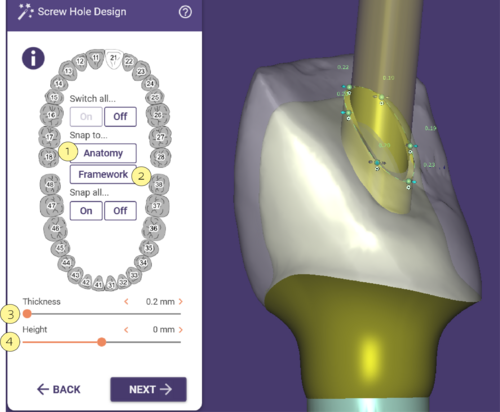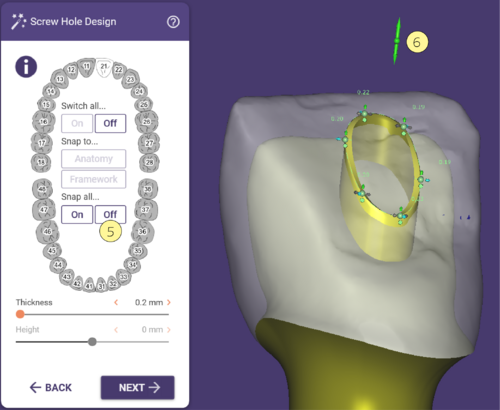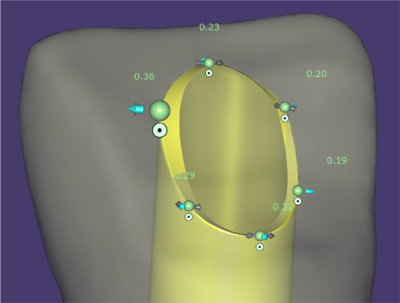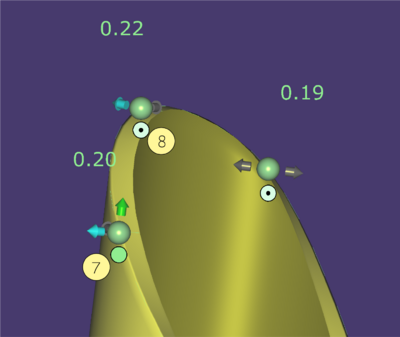Para uma ponte aparafusada, pode ser útil desenhar o canal de acesso ao parafuso para ser estendido acima da estrutura real. Dessa forma, a cerâmica não interfere com o do canal do parafuso e a broca de fresagem não lascará a cerâmica.
Cada canal de acesso ao parafuso na arcada pode ser selecionado individualmente e referenciado à anatomia (cor branca), à estrutura (cor verde) ou para não ter canal de acesso ao parafuso (cor amarela). Pode alternar entre os modos clicando nos dentes individuais.
Alternativamente, pode usar os botões Anatomia [1] e Estrutura [2] para definir um padrão global para todos os canais de acesso ao parafuso.
Os parâmetros padrão dos canais de acesso ao parafuso são Espessura [3] e Altura [4]. Podem ser ajustados colocando o valor ou usando o controle deslizante. Valores de altura acima de zero tornam o canal de acesso ao parafuso mais alto que a anatomia; valores abaixo de zero reduzem o canal de acesso ao parafuso para uma posição inferior à anatomia.
Desbloquear Todos [5] desbloqueia automaticamente todos os canais deacesso ao parafuso, permitindo que os pontos de controle sejam movidos livremente.
A seta verde [6] permite mover simultaneamente todos os pontos de controle verticalmente.
Ajustando os canais de acesso ao parafuso
Os canais de acesso ao parafuso possuem pontos de controle com discos alternáveis. Ajustar os pontos de controle do canal de acesso ao parafuso pode substituir os parâmetros de altura e espessura, mas a espessura mínima do canal será sempre aplicada. Se os discos alternáveis abaixo dos pontos de controle estiverem pretos, isso significa que os pontos de controle estão fixos em altura à anatomia.
Pode ser necessário ajustar a espessura individualmente para um ou mais pontos de controle. Nesse caso, clique na seta junto ao ponto de controle, mantenha o botão do rato pressionado e arraste para fora até ao valor desejado.
Se desejar aumentar a espessura em uma direção, por exemplo, mesial/distal/ligual/vestibular, clique na seta que define como o centro de movimentação, mantenha <SHIFT> pressionado e arraste a parte do canal do parafuso até à espessura desejada.
| Se desejar a mesma espessura ao redor de todo o canal do parafuso, clique em uma seta no ponto de controle, mantenha <CTRL> pressionado e arraste a borda do canal para fora. |
Pode alternar para o modo de movimento livre clicando no disco alternável. A cor muda de preto [8] para verde [7]. Agora pode mover esse ponto de controle em todas as direções, mantendo apenas a espessura mínima fixa.
Para desbloquear todos os pontos de controle, escolha um ponto de controle bloqueado e mantenha <CTRL> pressionado enquanto clica no disco alternável. Agora todos os pontos mudam para o modo de movimento livre. Pode elevar individualmente cada um à altura desejada arrastando o ponto verde no meio do canal do parafuso.
| Enquanto pressiona <CTRL> e clica no grande ponto de controle verde no meio do canal do parafuso [6], pode nivelar o topo do canal do parafuso. |
| Pode obter um resumo de todos os comandos disponíveis passando o cursor do mouse sobre o "i" roxo na pequena janela do Wizard no canto superior esquerdo. |